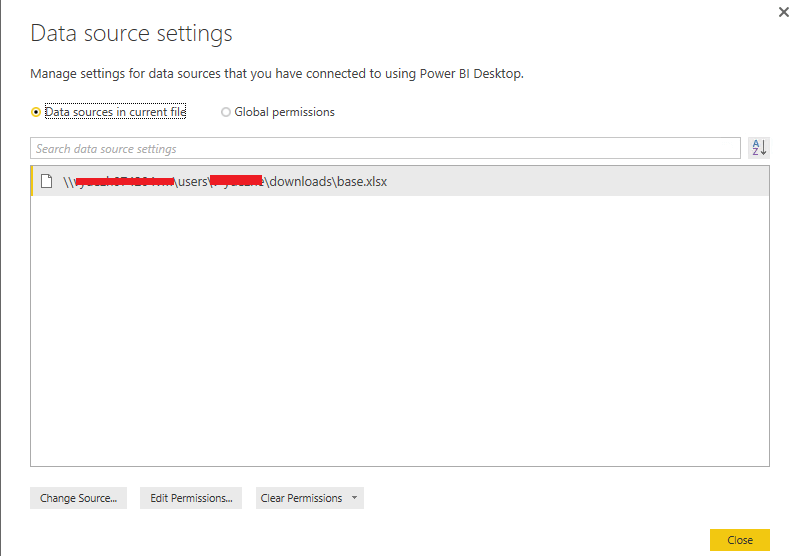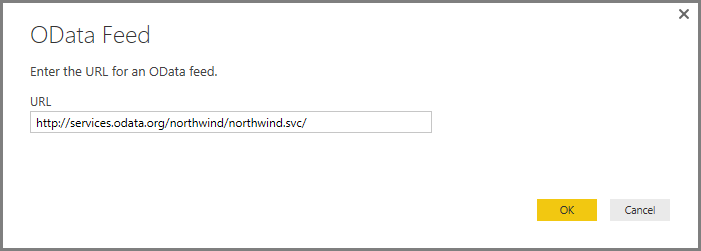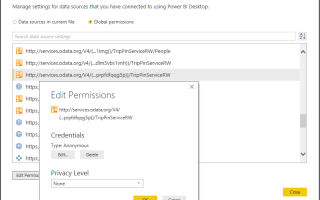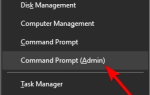Power BI Desktop to oprogramowanie, za pomocą którego użytkownicy konfigurują wykresy i interaktywne wizualizacje dla podłączonych źródeł danych. Listy SharePoint to źródła danych, z którymi użytkownicy mogą łączyć Power BI. Jednak niektórzy użytkownicy stwierdzili w postach na forum, że nie mogą połączyć Power BI ze swoimi listami SharePoint. Adres URL jest nieprawidłowy lub Dostęp do zasobów zabroniony to dwa błędy, które pojawiają się dla niektórych użytkowników BI, gdy próbują połączyć listy SharePoint.
Najpierw dwukrotnie sprawdź adres URL listy SharePoint wprowadzony w polu tekstowym URL, gdy pojawi się błąd „URL jest nieprawidłowy”. Użytkownicy muszą określić witryny SharePoint w następujący sposób: https: //.sharepoint.com/xyz_Test/. Upewnij się, że wprowadzony adres URL nie zawiera literówek.
Power Bi nie może połączyć się z listą SharePoint Online
1. Wprowadź poświadczenia konta Microsoft dla listy SharePoint
- Niektórzy użytkownicy naprawili błędy połączenia „URL nie jest prawidłowy” dla list SharePoint, edytując uprawnienia źródeł danych, aby zawierały poświadczenia konta Microsoft. Aby to zrobić, kliknij kartę Plik w programie Power BI Desktop.
- Wybierz Opcje i ustawienia > Ustawienia źródła danych aby otworzyć okno ustawień źródła danych.
- Wybierz listę SharePoint w tym oknie.
- Kliknij Edytuj uprawnienia aby otworzyć okno Edytuj uprawnienia.
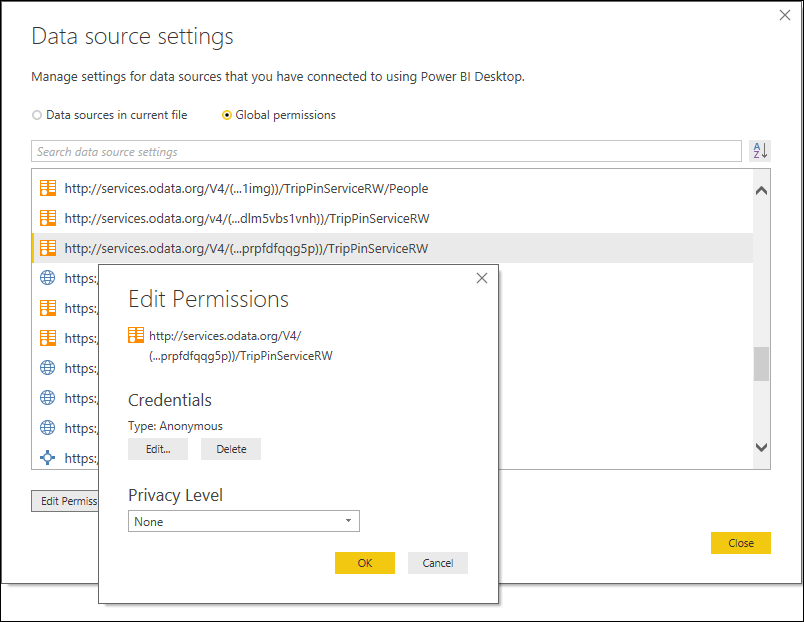
- Kliknij Edytować aby wprowadzić poświadczenia konta Microsoft.
- Następnie naciśnij dobrze przycisk.
Ten przewodnik sprawi, że będziesz lepszym użytkownikiem usługi Power BI. Sprawdź to.
2. Wyczyść uprawnienia do listy SharePoint
- Wyczyszczenie uprawnień do źródeł danych z listy SharePoint może rozwiązać błędy połączenia „Dostęp do zasobów zabroniony”. Użytkownicy mogą to zrobić, otwierając okno ustawień źródła danych, jak opisano powyżej.

- Następnie wybierz Globalne uprawnienia opcja.
- Wybierz listę SharePoint wymienioną w oknie.
- wciśnij Wyczyść uprawnienia przycisk.
- Wybierz Blisko opcja.
- Następnie użytkownicy mogą ponownie wprowadzić poświadczenia dla listy programu SharePoint.
3. Spróbuj połączyć listę SharePoint z kanałem OData
- Alternatywnie użytkownicy mogą spróbować połączyć swoje listy SharePoint z kanałem OData, gdy nie mogą ich połączyć za pomocą okna dialogowego Pobierz dane. wciśnij Otrzymać dane przycisk na karcie Strona główna usługi Power BI.
- Kliknij OData Feed aby otworzyć okno pokazane bezpośrednio poniżej.

- Wprowadź kanał URL listy programu SharePoint w polu tekstowym w następującym formacie: http: //SITE_URL/_vti_bin/ListData.svc.
- Wybierz metodę uwierzytelniania dla źródła danych listy SharePoint.
- Kliknij Połączyć przycisk.
Oto kilka rozwiązań, które mogą rozwiązać błędy połączenia Power BI dla list SharePoint. Aby uzyskać dodatkowe rozwiązania, które mogą naprawić błędy połączenia z listą SharePoint, sprawdź witrynę pomocy technicznej usługi Power BI. Użytkownicy mogą wysyłać zgłoszenia do pomocy technicznej usługi Power BI, klikając przycisk Utwórz zgłoszenie do pomocy technicznej przycisk na tej stronie.